コンピューター全般
コンピューターの電源を入れたのに起動しない
貸出ノートPCで電源を入れてもログイン画面が表示されない場合は、電源ボタンを長押しして電源を落としてから再度電源を入れてください。
コンピュータ室などのデスクトップPCで起動しない場合はディスプレイの電源が入っているか確認してください。
コンピューターが動かない
強制終了するしか方法がありません。手順を参考にして強制終了してください。
コンピューターが動かなくなると、作業状態(ファイル)を保存していなかった場合は、作業結果は消えます。作業中にはこまめに保存・上書き保存を行って下さい。
●操作できなくなったアプリケーションだけを強制終了します。
1.スタートボタンを右クリックして、[タスク マネージャー]をクリックします。
※タスク マネージャーは [Ctrl]+[Shift]+[Esc] を押して起動することもできます。
2.[タスク マネージャ] ウィンドウに表示されたアプリケーションの一覧の中から、動かなくなったアプリケーションをクリックして選び、[タスクの終了] ボタンをクリックします。
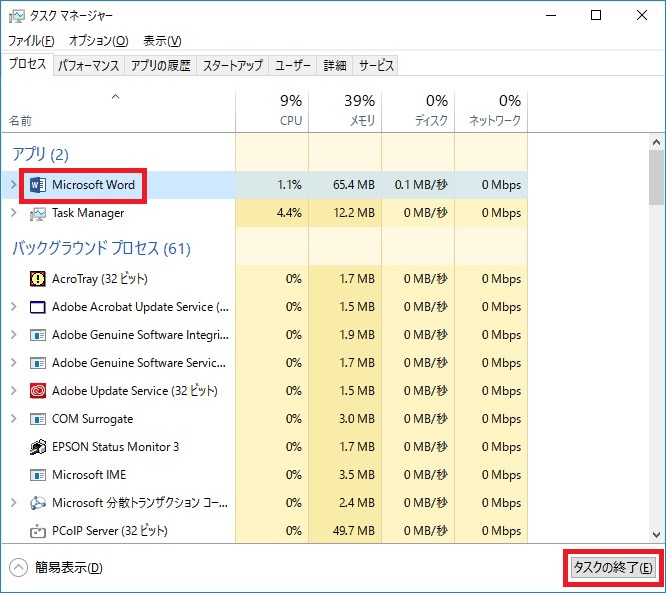
3.終了しようとしたアプリケーションからメッセージウィンドウが表示されたら、指示に従います。
4.終了できたら、再び同じアプリケーションを起動し、操作途中であったファイルを開きます。
5.Word・Excelなどでは、コンピュータが強制終了前の作業状態へ修復される場合もあります。
6.自動修復された場合は、すぐに [名前を付けて保存] をします。
●強制的にコンピューターをシャットダウンします。
1.キーボード上の[Ctrl]キーと [Alt]キーを両方押しながら[Delete]キーを1回押します。
2.Windowsのメニュー画面右下の電源ボタンをクリックして、シャットダウンします。
●コンピューターの電源を強制的に切ります(最終手段)。
コンピューター本体の電源を2~3秒押し続けると、電源が切れます。
コンピューターウイルス対策について
こちらを参照してください。
学内で大学のホームページが開かない
VPN接続のプロキシ設定がオンになっていませんか?
設定がオンのまま学内WiFiを使用すると大学のホームページなど大学関連のWebサイトにアクセスできません。
Windowsの場合は[スタート]→[設定]→[ネットワークとインターネット]→[プロキシ]内の[セットアップスクリプトを使う]をオフにします。
Macの場合はネットワーク環境を[自動]にし、Firefoxのプロキシ設定をオフにするかSafariなど別のブラウザを使用してください。
詳しくは学外からの接続(VPN接続)についてのページにあるマニュアルを参照してください。

